Este documento descreve como configurar um painel de controlo para mostrar anotações de eventos. Um evento é uma atividade, como uma implementação ou uma falha de sistema, que afeta o funcionamento de um sistema. A apresentação de anotações de eventos pode ajudar a correlacionar dados de diferentes origens quando estiver a resolver um problema.
Esta funcionalidade só é suportada para projetos do Google Cloud . Para configurações do App Hub, selecione o projeto anfitrião do App Hub ou o projeto de gestão da pasta com apps ativadas.
Acerca das anotações de eventos
Pode mostrar eventos na maioria dos painéis de controlo apresentados na página Painéis de controlo da Google Cloud consola. Da mesma forma, pode configurar alguns separadores de Observabilidade específicos do serviço, como os do Compute Engine e do Google Kubernetes Engine, para mostrar eventos. Para configurar os tipos de eventos que são apresentados por um painel de controlo ou num separador Observabilidade, pode usar a Google Cloud consola. Para os painéis de controlo que cria, classificados como painéis de controlo personalizados, também pode usar a API Cloud Monitoring.
A menos que use a API Cloud Monitoring ou tome uma medida para guardar as suas seleções de tipo de evento, as suas seleções aplicam-se apenas à sessão atual. Quando usa a Google Cloud consola, fixar as suas seleções guarda-as.
Para ver uma lista de tipos de eventos, referências de resolução de problemas e outras informações, consulte a página Tipos de eventos.
Tipos de eventos recomendados
Pode ver os seguintes tipos de eventos ativados num painel de controlo ou num separador Observabilidade, mesmo que não tenha selecionado nenhum tipo de evento:
- Alerta aberto.
- Incidente do Personalized Service Health, quando a API Service Health está ativada.
- Para cada tipo de recurso com dados apresentados no painel de controlo, um tipo de evento.
Quando um tipo de evento é adicionado automaticamente, é um tipo de evento recomendado. Pode deixar estes tipos de eventos no estado recomendado, guardá-los no JSON do painel de controlo ou ignorá-los, o que remove a recomendação. Para determinar que tipos de eventos são guardados, expanda o menu Anotações e, de seguida, consulte a secção Fixadas.
Como são identificados os eventos
Os painéis de controlo consultam diferentes origens de dados para identificar os eventos a apresentar no seu painel de controlo:
Os eventos de alerta são identificados pela monitorização. Os eventos de alerta fornecem informações sobre quando os incidentes foram abertos.
Os eventos do Personalized Service Health são identificados por consultas que o Monitoring envia para a API Service Health. Estes eventos indicam quando existe uma interrupção num Google Cloud serviço.
Todos os outros tipos de eventos são identificados através da análise das entradas de registo que passam pelos destinos do Cloud Logging no seu Google Cloud projeto. Estas entradas de registo incluem as geradas pelo seu projeto e as encaminhadas para o seu projeto. Para receber uma notificação quando ocorrer um destes eventos, pode criar uma política de alertas baseada em registos. Na política de alertas, use as consultas disponibilizadas na página Tipos de eventos.
Como são apresentados os eventos
Para todos os eventos, à medida que ocorrem, os gráficos no painel de controlo são anotados. Os eventos identificados através da análise das entradas do registo são apresentados com uma única referência de tempo. Por outro lado, os eventos do estado do serviço são apresentados com uma hora de início e, em seguida, o fundo do gráfico é alterado durante o evento. Estes eventos também apresentam um ícone de coração.
A captura de ecrã seguinte ilustra um gráfico que mostra vários eventos que foram identificados através da análise de entradas do registo e um evento de estado de funcionamento do serviço:
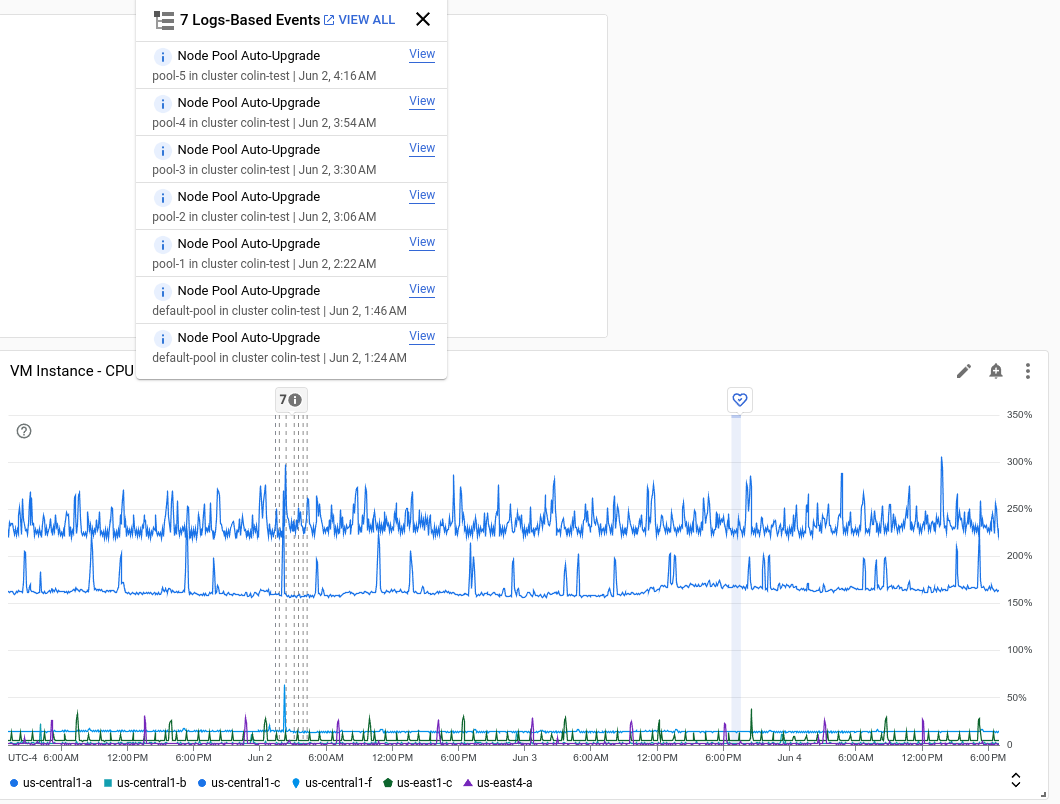
Conforme mostrado na captura de ecrã anterior, a sugestão de ferramenta de um evento inclui informações como as seguintes:
- Nome do evento.
- Data e hora de início do evento.
- Para eventos de estado do serviço, chips que mostram o número de produtos e localizações afetados. Para ver uma lista dos produtos ou localizações afetados, posicione o ponteiro sobre o chip correspondente.
- Um botão Ver que, quando selecionado, abre uma página que mostra mais informações sobre o evento. Por exemplo, pode abrir o Explorador de registos para que possa ver as entradas do registo ou pode abrir a página de detalhes de um evento de estado do serviço.
Os filtros do painel de controlo, que limitam os dados apresentados por um painel de controlo, normalmente, filtram os dados de séries cronológicas e os eventos.
Antes de começar
Conclua os passos seguintes para o Google Cloud projeto onde quer ver eventos nos painéis de controlo:
-
Para receber as autorizações de que precisa para ver e apresentar eventos em painéis de controlo, e para criar políticas de alerta, peça ao seu administrador que lhe conceda as seguintes funções do IAM no seu projeto:
-
Ver e criar painéis de controlo e políticas de alerta:
Editor de monitorização (
roles/monitoring.editor). -
Ver e mostrar eventos identificados a partir de entradas de registo de acesso a dados que são criadas no seu Google Cloud projeto:
Visualizador de registos (
roles/logging.viewer). -
Ver e mostrar eventos identificados a partir de quaisquer entradas de registo criadas no seu projeto Google Cloud :
Visualizador de registos privados (
roles/logging.privateLogViewer). -
Ver eventos de estado de funcionamento do serviço:
Visualizador de estado de funcionamento do serviço personalizado (
roles/servicehealth.viewer)
Para mais informações sobre a atribuição de funções, consulte o artigo Faça a gestão do acesso a projetos, pastas e organizações.
Também pode conseguir as autorizações necessárias através de funções personalizadas ou outras funções predefinidas.
-
Ver e criar painéis de controlo e políticas de alerta:
Editor de monitorização (
Se quiser apresentar eventos do Service Health no seu painel de controlo, ative a API Service Health:
Roles required to enable APIs
To enable APIs, you need the Service Usage Admin IAM role (
roles/serviceusage.serviceUsageAdmin), which contains theserviceusage.services.enablepermission. Learn how to grant roles.
Mostrar eventos
Esta secção descreve como configurar um painel de controlo ou um separador Observabilidade para mostrar eventos.
Configure painéis de controlo para mostrar eventos
Esta secção descreve como configurar painéis de controlo apresentados na página Painéis de controlo da Google Cloud consola para mostrar eventos.
Para ver uma lista de tipos de eventos, referências de resolução de problemas e consultas que podem ser usadas com o Explorador de registos ou com políticas de alertas baseadas em registos, consulte a página Tipos de eventos.
Consola
Para mostrar eventos num painel de controlo, faça o seguinte:
-
Na Google Cloud consola, aceda à página
 Painéis de controlo:
Painéis de controlo:
Se usar a barra de pesquisa para encontrar esta página, selecione o resultado cujo subtítulo é Monitorização.
- Na barra de ferramentas da Google Cloud consola, selecione o seu Google Cloud projeto. Para configurações do App Hub, selecione o projeto anfitrião do App Hub ou o projeto de gestão da pasta com apps ativadas.
- Selecione o painel de controlo que quer ver.
- Na barra de ferramentas do painel de controlo,
clique em
 Anotações e
selecione os tipos de eventos que quer que o painel de controlo apresente.
Anotações e
selecione os tipos de eventos que quer que o painel de controlo apresente. Efetue um dos seguintes passos:
Para guardar as suas seleções de modo que os eventos sejam apresentados quando recarregar o painel de controlo, clique em Fixar selecionados. Se tiver a funcionalidade de guardar automaticamente desativada no painel de controlo, aceda à barra de ferramentas do painel de controlo e clique em Guardar.
Quando fixa as suas seleções, modifica a definição JSON do painel de controlo. Por conseguinte, quando o painel de controlo é reaberto, as suas seleções são carregadas e o painel de controlo mostra anotações para os tipos de eventos correspondentes.
Para mostrar os tipos de eventos apenas para a sessão atual, clique em Aplicar.
Depois de atualizar a lista de tipos de eventos a apresentar, o Cloud Monitoring envia consultas, o que demora alguns momentos, e, em seguida, adiciona as anotações aos gráficos no painel de controlo.
Para ver um resumo de um evento ou aceder a links para informações adicionais, use o ponteiro para ativar a sugestão.
API
Para configurar um painel de controlo personalizado para mostrar eventos,
inclua um campo annotations no objeto Dashboard.
O campo annotations contém uma instância de um objeto DashboardAnnotations,
que contém dois campos:
O campo
defaultResourceNameapresenta as predefinições ao nível do painel de controlo para os Google Cloud projetos nos quais pesquisar eventos. Se não especificar este campo, é feita uma pesquisa no projeto selecionado.Uma matriz de objetos
EventAnnotation. Cada objeto contém o seguinte:- Um campo
displayName, que lhe permite definir a etiqueta no botão de ativação/desativação específico do evento. Quando este campo não é especificado ou quando o valor deste campo é uma string vazia, é apresentado o nome predefinido do evento. - Um campo
enabled, que controla o valor do botão do evento. Quandotrue, o botão está na posiçãoone os eventos são apresentados no painel de controlo. Quandofalse, o botão está na posiçãooff. - Um campo
eventType, que contém um valor da enumeraçãoEventType. - Um campo
filter, que lhe permite especificar uma consulta a anexar à consulta específica do evento. Quando o valor deste campo é uma string vazia, é usada a consulta específica do evento. - Um campo
resourceNames, que lhe permite definir uma lista de Google Cloud projetos nos quais pesquisar eventos. Quando este campo é uma matriz vazia, é feita uma pesquisa no projeto selecionado.
- Um campo
O exemplo seguinte mostra um objeto annotations para um evento de atualização de cluster. O campo filter neste exemplo restringe os eventos a um cluster específico:
"annotations": {
"defaultResourceNames": [],
"eventAnnotations": [
{
"displayName": "",
"enabled": true,
"eventType": "GKE_CLUSTER_UPDATE",
"filter": "resource.labels.cluster_name=my-cluster",
"resourceNames": []
}
]
}
Para informações detalhadas sobre como usar a API Cloud Monitoring para criar painéis de controlo, consulte Criar e gerir painéis de controlo por API e Exemplo: ativar eventos em painéis de controlo.
Configure o separador Observabilidade para mostrar eventos
Esta secção descreve como configurar o separador Observabilidade para mostrar eventos. Alguns serviços, como o Compute Engine e o Google Kubernetes Engine, oferecem um separador Observability que apresenta dados de métricas e registos.
Consola
Para configurar o separador Observabilidade para mostrar eventos, faça o seguinte:
Aceda ao separador Observabilidade de um serviço ou produto.
Por exemplo, pode aceder à página Clusters do Kubernetes e, de seguida, selecionar o separador Observabilidade. Da mesma forma, pode aceder à página Kubernetes Workloads ou à página de detalhes de uma instância de máquina virtual (VM) e, em seguida, selecionar o separador Observabilidade.
Certifique-se de que o menu Painel de controlo está definido como Predefinido. Não é possível apresentar eventos em painéis de controlo personalizados.
Na barra de ferramentas, clique em
 Anotações
e conclua a caixa de diálogo.
Anotações
e conclua a caixa de diálogo.Depois de atualizar a lista de eventos a apresentar, são emitidas consultas para obter os dados de eventos e, em seguida, o painel de controlo é atualizado.
Quando o menu
 Anotações não é apresentado, não é possível configurar o separador para mostrar eventos.
Anotações não é apresentado, não é possível configurar o separador para mostrar eventos.
API
Não disponível.
Veja os detalhes do evento
Quando estiver a ver um gráfico que mostra anotações de eventos, pode usar os links fornecidos na sugestão para aceder a informações adicionais.
Para aceder aos detalhes de um evento específico, clique em Ver.
A Google Cloud página da consola aberta pelo botão Ver é determinada pelo tipo de evento. Por exemplo, para um evento de verificação de tempo de atividade, este botão abre o painel de controlo da verificação de tempo de atividade. Para um tipo de evento diferente, o explorador de registos pode ser aberto.
Crie políticas de alerta
Quando os eventos são identificados através da análise das entradas de registo que passam pelos destinos do Cloud Logging no seu Google Cloud projeto, pode receber uma notificação quando estes eventos ocorrem configurando um alerta baseado em registos. As políticas de alerta baseadas em registos consultam as suas entradas de registo à medida que são recebidas. Quando a consulta devolve um resultado não vazio, é criado um incidente e são enviadas notificações.
Consola
Para criar um alerta baseado em registos, faça o seguinte:
Se não tiver configurado um canal de notificação, faça o seguinte:
-
Na Google Cloud consola, aceda à página notifications Alertas:
Se usar a barra de pesquisa para encontrar esta página, selecione o resultado cujo subtítulo é Monitorização.
- Na barra de ferramentas da Google Cloud consola, selecione o seu Google Cloud projeto. Para configurações do App Hub, selecione o projeto anfitrião do App Hub ou o projeto de gestão da pasta com apps ativadas.
- Clique em Editar canal de notificação.
- Aceda ao tipo de canal de notificação que quer configurar, clique em Adicionar novo e, de seguida, conclua a caixa de diálogo.
-
-
Na Google Cloud consola, aceda à página Explorador de registos:
Aceda ao Explorador de registos
Se usar a barra de pesquisa para encontrar esta página, selecione o resultado cuja legenda é Registo.
Na barra de ferramentas da Google Cloud consola, selecione o seu Google Cloud projeto.
Na barra de ferramentas, selecione Criar alerta.
Introduza um nome para a política de alertas e, de seguida, clique em Seguinte.
Na secção Definir entradas de registo para acionar alertas, introduza uma consulta ou atualize a consulta que foi copiada do painel Consulta quando selecionou Criar alerta.
Para cada tipo de evento, a página Tipos de eventos apresenta uma consulta adequada para utilização numa política de alertas baseada em registos.
Preencha a caixa de diálogo e clique em Guardar.
API
Para criar uma política de alertas baseada em registos através da API Cloud Monitoring, faça o seguinte:
Identifique a consulta que vai ser incluída na condição da política de alerta. Para cada tipo de evento, a página Tipos de eventos apresenta uma consulta adequada para utilização numa política de alertas baseada em registos.
Crie o ficheiro JSON que contém a representação da política de alertas. Para mais informações sobre este passo e um exemplo, consulte o artigo Crie a política de alertas.
Invocar o método da API alertPolicies.create. Por exemplo, pode emitir o comando
gcloud alpha monitoring policies create.
Oculte eventos
Consola
Para ocultar todos os eventos, na barra de ferramentas do painel de controlo,
clique em  Anotações, selecione Limpar e, de seguida,
selecione Aplicar.
Anotações, selecione Limpar e, de seguida,
selecione Aplicar.
Para ocultar um tipo de evento, clique em  Anotações,
desmarque a seleção desse tipo de evento e, de seguida, selecione Aplicar.
Anotações,
desmarque a seleção desse tipo de evento e, de seguida, selecione Aplicar.
API
Para ocultar um tipo de evento num painel de controlo personalizado, encontre o objeto EventAnnotation para o tipo de evento e, de seguida, defina o campo enabled como false.
Para obter informações detalhadas sobre como usar a API Cloud Monitoring, consulte o artigo Crie e faça a gestão de painéis de controlo por API.
O que se segue?
- Partilhe um painel de controlo personalizado
- Explore os dados representados em gráficos
- Aceda a painéis de controlo específicos de recursos
- Adicione filtros temporários a painéis de controlo personalizados
- Adicione filtros permanentes a painéis de controlo personalizados

